من أهل الدار
!! واحـد من الناس !!
تاريخ التسجيل: March-2017
الدولة: بين السماء والأرض
الجنس: ذكر
المشاركات: 1,098 المواضيع: 90
صوتيات:
3
سوالف عراقية:
0
مزاجي: وية درر العراق المزاج تمام .
المهنة: رئيس جمهورية نفسي
أكلتي المفضلة: كل ما رزقني الله
موبايلي: iPhone
آخر نشاط: 25/December/2019
 تفعيل ميزة الأمان Block Suspicious Behaviors في ويندوز 10
تفعيل ميزة الأمان Block Suspicious Behaviors في ويندوز 10
عملت شركة مايكروسوفت على تعزيز ميزات الأمان والخصوصية في إصدار نظام التشغيل التابع لها ويندوز 10 وذلك عن طريق إضافة ميزات جديدة وفعالة توفر أقصى حماية للمستخدم، وتتضمن هذه الميزات ميزة Device Guard التي تحمي حاسوبك من التطبيقات الضارة عن طريق التحقق من التطبيقات التي تعمل على حاسوبك والتأكد من موثوقية ومصداقية مصدرها، كما قدمت ميزة Windows Hello التي تسمح للمستخدم بقفل جهازه عن طريق الوجه أو بصمة الإصبع أو قزحية العين.
وتأتي الإصدارات الحديثة من نظام ويندوز 10 مُضمنًا فيها تطبيق يسمى Windows Security والذي كان يحمل سابقًا اسم “Windows Defender Security Center” والغرض منه هو مساعدة المستخدم على التحكم في إعدادات الأمان والخصوصية بطريقة سهلة.
بداية من نسخة Windows 10 Build 17704 يمكنك تفعيل خيار جديد في Windows Security وهى ميزة “Block suspicious behaviors” والتي تم تصميمها لمنع التطبيقات الخبيثة من الإضرار ملفاتك الشخصية، وكذلك حمايتك من الملفات الضارة التي قد تصل إلى جهازك عن طريق البريد الإلكتروني.
عند تفعيل هذه الميزة يعمل ويندوز 10 على تنشيط مجموعة متنوعة من قواعد الأمان والتي تعمل على تعطيل الميزات التي لا تستخدمها عادة سوى البرامج الضارة، مما يساعد على إيقاف عدد من عمليات الهجوم على جهازك مثل:
- حظر الملفات الضارة القابلة للتنفيذ “Executable” التي قد تصل إلى جهازك عبر رسائل البريد الإلكتروني.
- منع تطبيقات الأوفيس من إنشاء عمليات تابعة أو إنشاء محتوى قابل للتنفيذ أو تضمين أكواد برمجية في العمليات الأخرى.
- حظر JavaScript أو VBScript من بدء تشغيل المحتوى القابل للتنفيذ الذي تم تنزيله.
- حظر تنفيذ النصوص البرمجية مجهولة المصدر.
- حظر العمليات غير الموثوق بها التي تعمل عن طريق منفذ USB.
- حظر سرقة بيانات الاعتماد من نظام ويندوز.
- حظر العمليات التي تنشأ من أوامر PSExec و WMI.
كيف يمكنك تفعيل ميزة الأمان Block Suspicious Behaviors؟
يجب تسجيل الدخول كمسؤول/ مدير administrator لتشغيل أو إيقاف ميزة الأمان Block Suspicious Behaviors.
1- يمكنك تفعيل هذه الميزة من خلال تطبيق Windows Security والذي يمكنك الوصول إليه من خيار الإعدادات Setting ثم التحديث والأمان Update & Security ثم Windows Security.
2- اضغط على خيار الحماية من الفيروسات والتهديدات Virus & Threat Protection، ثم اضغط على خيار إدارة الإعدادات Manage Settings الموجود ضمن قسم إعدادات الحماية من الفيروسات والتهديدات.
3- ستجد ميزة Block Suspicious Behaviors والتي يمكنك تفعيلها بالضغط عليها.
إذا حظرت هذه الميزة أي إجراءًا تحتاج إلى تنفيذه بانتظام داخل نظام ويندوز 10، يمكنك اتباع نفس الخطوات لإيقافها.
مودتي





 تفعيل ميزة الأمان Block Suspicious Behaviors في ويندوز 10
تفعيل ميزة الأمان Block Suspicious Behaviors في ويندوز 10

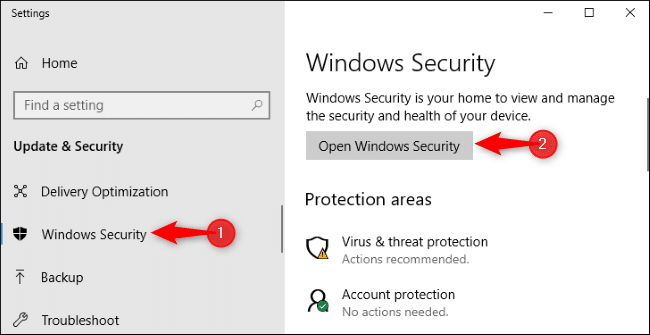
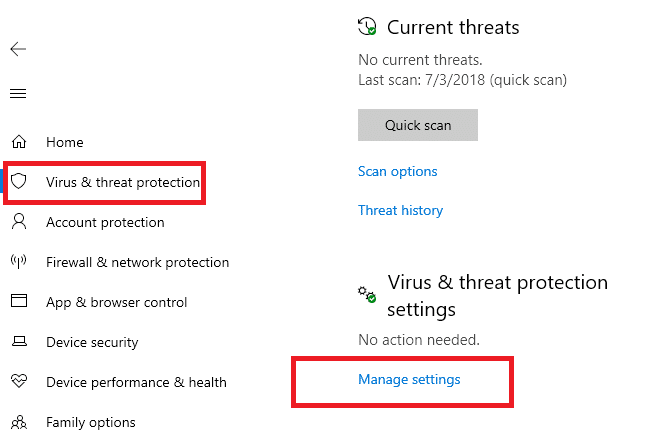
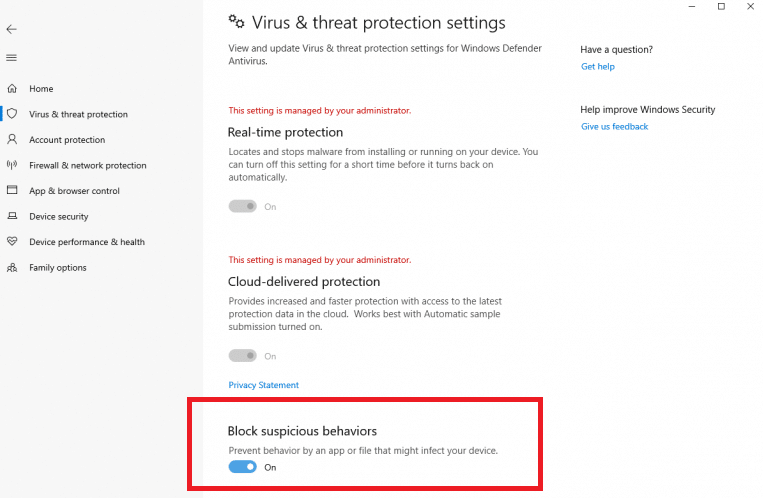
 رد مع اقتباس
رد مع اقتباس
